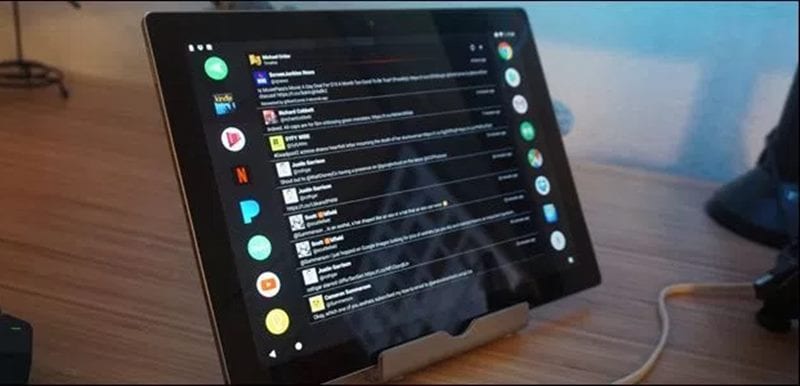
Dags att förvandla en Android-surfplatta till ett skrivbordsmeddelandecenter med en enkel startprogram som helt kommer att ändra din Androids gränssnitt så att du bättre kan komma åt ditt skrivbordsmeddelandecenter.
Du har mycket arbete att göra på din dator, kanske arbetar du med något slags projekt som kräver att många paneler öppnas mot varandra. Tänk nu på en situation att du fick ett meddelande från någon viktig app eller någon uppgift men när du arbetar med uppgifterna så kommer du inte att våga lämna panelerna och arbetet för att bli distraherad av en viss avisering. Om du går efter aviseringen finns det chanser att du kan få problem i dina uppgifter. I den här situationen kan du få hjälp och support från vilken Android-surfplatta du äger. Ja, Android-surfplattan kan hjälpa dig med den här situationen eftersom alla meddelanden från apparna eller andra uppgifter enkelt kan överföras från datorn till Android-surfplattan. Det finns inget sådant sätt som direkt gav dig möjligheten att förstå denna funktionalitet men någon form av metod måste tillämpas innan. Här i den här artikeln har vi skrivit om metoden genom vilken du kan förvandla din Android-surfplatta till ett skrivbordsmeddelandecenter. Om du är här för att veta hur du kan komma åt den här metoden, vänligen fortsätt att läsa den här artikeln till slutet. Du kommer att få veta all information om denna metod!
Hur man förvandlar en Android-surfplatta till ett skrivbordsmeddelandecenter
Metoden är ganska enkel och enkel och du behöver bara följa den enkla steg-för-steg-guiden som hjälper dig att implementera detta.
Steg för att förvandla en Android-surfplatta till ett skrivbordsmeddelandecenter:
#1 Vi kommer att sikta på att förvandla hela Android-surfplattan till en storskärmsmodul som har de större uttalandena och meddelandeanimationerna som uppstår över skärmen snarare än de små ikonuppsättningarna från vilka det är svårt att känna igen något mycket snart. För att starta med anpassningen skulle vi installera Nova launcher på Android-surfplattan. Det är den bäst lämpade startprogrammet för meddelanden som poppar upp och visar upp verk.
#2 Efter att du har installerat Nova Launcher på din enhet behöver du bara gå till inställningarna för Nova Launcher. Därifrån måste du välja alternativet Desktop och sedan igen välja alternativet Desktop Grid. Här ska vi ställa in önskad storlek på widgetarna som kommer att visas på startskärmen för Nova Launcher. Vi skulle ställa in den till den största möjliga storleken så att sakerna skulle vara lätta att se. Välj storlek enligt storleken på din enhet och fortsätt sedan till de ytterligare stegen.
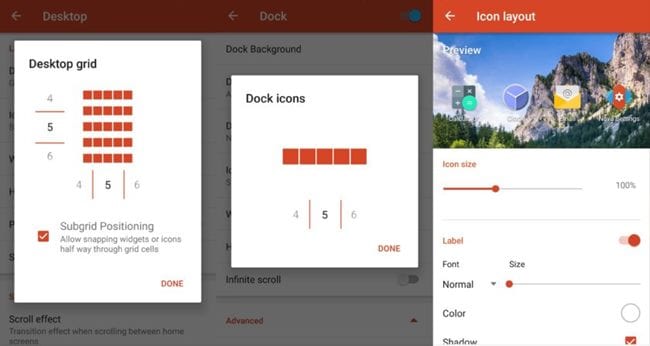
#3 Ställ in startskärmen nu och lägg till alla viktiga appar som Gmail, Twitter, RSS-flöden etc på varje panel på skärmen. Du kommer att kunna få de särskilda widgetarna för dessa appar och tjänster så du behöver inte oroa dig för att hitta alla dessa. Lägg bara till dessa widgets och se om alla dessa är lätta att se för dig på avstånd.
#4 Ställ in skärmen på din Android-surfplatta så att den aldrig stängs av, detta kan uppnås genom inställningarna i Display-sektionen. Detta krävs eftersom du inte vill att surfplattan ska gå in i skärmavstängt läge varje gång efter några sekunder, och du hade bråttom att öppna den och se alla dina nödvändiga aviseringar. Placera surfplattan nu åt sidan på skrivbordet och håll den ansluten till laddaren.
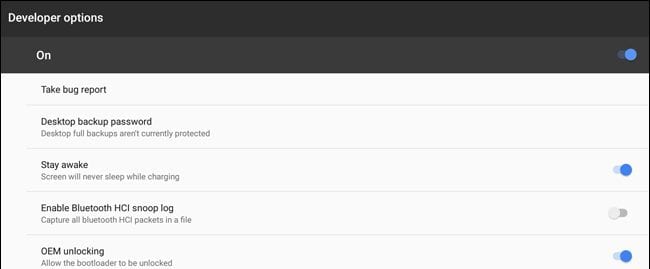
#5 Alla dina aviseringar skulle då få de widgets du konfigurerade som Gmail, Twitter etc på skärmen. Inget behov av att se aviseringarna från dessa appar endast via skrivbordsklienterna. Se alla aviseringar åt sidan till skrivbordet medan du fortfarande arbetar på skärmen
Äntligen är detta slutet på den här artikeln och vi har framgångsrikt försett dig med all information om metoden för att omvandla vilken Android-surfplatta som helst till ett meddelandecenter för en datorenhet. Vi tror att ni människor skulle kunna använda metoden i det här inlägget för att enkelt göra din Android-surfplatta till ett meddelandenav snarare än bara en enkel enhet utan någon konfiguration med datorn. Om ni gillade den här artikeln och fick fördelarna med det här inlägget, vänligen ta lite mer tid att dela detta med fler människor. För att ge dina åsikter och förslag angående detta inlägg logga sedan in på kommentarsektionen nedan!